Hvordan se hvem som likte deg på Bumble uten å betale
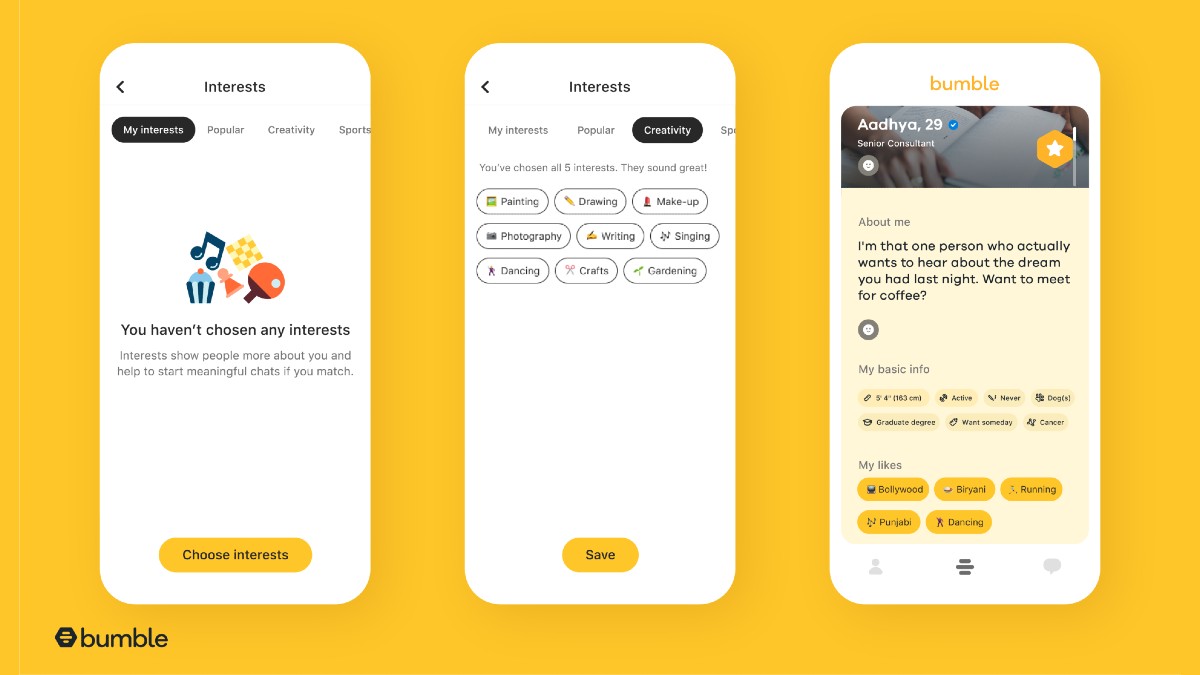
Innholdsfortegnelse
Se hvem som likte deg på Bumble: Hva gjør et ekte og sjelfullt forhold? Dette er et av de spørsmålene som ikke kommer med et eneste riktig svar. Spør hundre forskjellige mennesker, og du kan få over hundre forskjellige svar. Ikke at svarene alltid er feil. Hvert svar kan være riktig for den som svarer, men virker ufullstendig for noen andre.
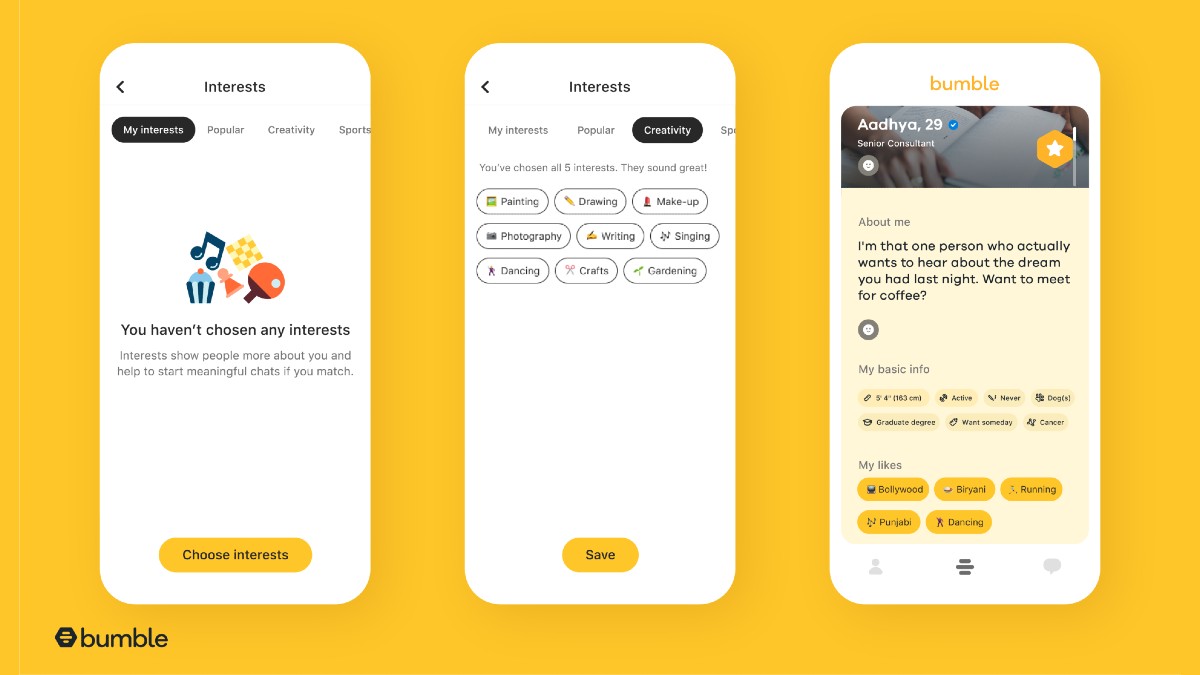
Noen spørsmål er sånn – oppdrag med uendelige veier som fører til forskjellige, men de samme destinasjonene. Svarene deres er ikke ment å bli funnet, men erfarne. Du kan lese mange svar og forklaringer på dette spørsmålet, men for å komme med ditt eget svar, må du oppleve opp- og nedturer i et forhold på egen hånd.
Se også: Hvordan få Snapchat-brukere til å vises i Hurtiglegg-fanenEn av de viktigste utfordringene knyttet til relasjoner er finne den rette personen. Det er tross alt her det begynner. Å finne noen du kan komme godt overens med har aldri vært lett. Og i denne alderen av sosiale medier kan det noen ganger bli ganske overveldende. Det er her Bumble kommer inn.
Bumble gjør dating enkelt for folk som ønsker å prøve en spennende og utradisjonell måte å finne partnere på nettet. Appen matcher deg med folk basert på dine interesser.
La oss se på hvordan matchingsmekanismen hos Bumble fungerer og hvordan du kan se hvem som likte deg på Bumble uten å betale for premium-medlemskap.
Hvordan Se hvem som likte deg på Bumble uten å betale
The Beeline delen av Bumble-appen og nettstedet viser deg det omtrentlige antallet personer som har sveipet rett på deg. Du kan imidlertid ikke se hvem de er med mindre du kjøper Premium-medlemskapet.
Men bugs er en del av hver app, og Bumble er intet unntak. Kall det en feil eller et skjult triks. Men det er en metode som kan omgå begrensningen og vise deg profilen til en person som allerede har likt deg. Dette er den første metoden.
Metode 1: Bumble-app-trikset
Som navnet antyder, fungerer dette trikset vanligvis bare på Bumble-appen, selv om noen mennesker har rapportert at det fungerer på datamaskiner også.
Bumble lar deg filtrere profilene du ser i henhold til din foretrukne alder, avstand og språk. Filteret Avstand er vår redningsmann her. Ved å øke avstandsrekkevidden kan du se Admirers -profilen din direkte på Swipe Deck.
Trinn 1: Åpne Bumble-appen på telefonen og logg på til kontoen din.
Trinn 2: Når noen liker profilen din, får du et varsel. Vent til du får en like på profilen din.
Trinn 3: Gå til Beeline for å se de uskarpe bildene av personene som har likt deg på Bumble. Bildene er uskarpe, men ved å se nøye på fargene på bildene, vil du mest sannsynlig kunne identifisere profilen når den vises på Swipe Deck.
Trinn 4: Som snart somnoen liker profilen din, trykk på Filter ikonet øverst til høyre på Swipe Deck-skjermen for å åpne siden Datofiltre .
Trinn 5 : På siden Datofiltre kan du velge dine preferanser for datoen. Under Avstand drar du glidebryteren helt til høyre.
Sørg også for å aktivere « Se folk litt lenger unna hvis jeg går tom »-alternativet som ligger rett under glidebryteren.
Se også: Hvordan se Netflix-passord når du er logget på (uten å tilbakestille det)Trinn 6: Lukk appen og åpne den igjen. Personene som har likt deg vil dukke opp blant de første profilene du vil se på Swipe Deck.
Merk : Det kan hende du ikke ser beundrerne dine ved det første sveipet. Men etter to eller tre sveip, vil du se dem på skjermen. Du kan bekrefte at de er de ved å sammenligne bildet med de uskarpe bildene på Beeline. Sveip til høyre, og du vil bli matchet!
Metode 2: Chrome Inspect Trick
Trinn 1: Åpne Chrome-nettleseren på skrivebordet og gå til //bumble .com.
Trinn 2: Logg på Bumble-kontoen din. Du kan logge på med Apple ID, Facebook eller telefonnummer.
Trinn 3: Når du har logget på, vil du lande på Swipe Deck-skjermen. Du vil se profilene i hovedområdet på skjermen.
Til venstre vil du se det vertikale Match Queue-panelet. Hvis noen liker deg på Bumble, vil det uskarpe bildet deres vises som etliten sirkulær miniatyrbilde øverst i kampkøen. Du kan også se det omtrentlige antallet personer som har likt deg.
Trinn 4: Her starter den tekniske delen. Fra tastaturet, trykk Ctrl+Shift+I for å åpne Utviklerkonsollen . Du vil se flere faner i topppanelet: Elementer, Konsoll, Kilder, Nettverk osv. Hvis du ikke kan se alle fanene, klikk på >> for å se flere faner.
Trinn 5: Gå til kategorien Nettverk . Det vil være tomt da det ikke vil være noen informasjon å vise på feltet nedenfor.

